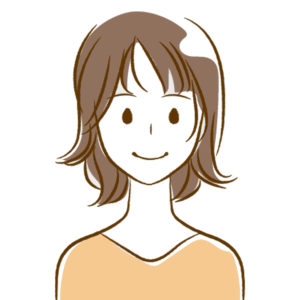
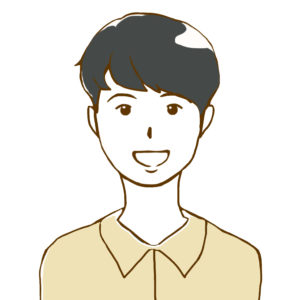
研究をしていると、どんどん論文が溜まってきて、何がどこにあるのかわからなくなってきますよね。
いざ、昔見た論文を探そうとしても見つからない。
私も、大学4回生の時はダウンロードしたり、印刷した論文を適当なファイルに入れていたので、苦労しました。
しかし、大学院に行ってから、「Mendeley」という論文・文献管理ソフトを使い始めて、論文を探す苦労が全くなくなりました!
この記事では、
こんな方におすすめ
- 論文・文献を分かりやすく管理したい方
- おすすめの論文・文献管理ソフトが知りたい方
に向けて、
- Mendeleyとはどんなソフトか
- Mendeleyを使うメリット・デメリット
- Mendeleyの簡単な活用方法
- インストール方法
などを紹介していこうと思います!
Mendeleyとは?
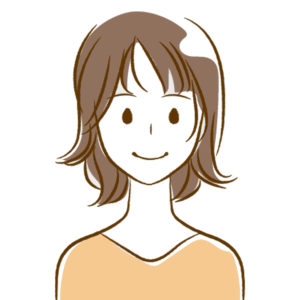
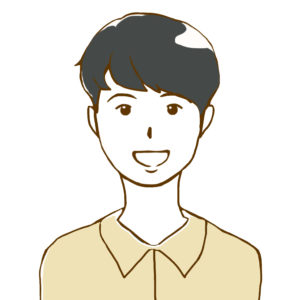
Mendeleyは基本的に論文を管理するソフトですが、他にも、
- Wordと連携して引用文献を入れることができる
- グループ間で論文を共有できる
- あなたの研究に関するおすすめの論文を紹介してくれる
- マーカーや注釈を入れることができる
などの機能があり、研究がすごく楽になります!
無料版では2GBまでファイルを入れることができるので、論文で言うとレターやレビューなど種類にもよりますが、1000〜2000本ぐらい入れることができそうです。
修士2年間では容量が一杯になることはなかったです!
少なくとも、修士の方は安心して使い倒せます。
私がMendeleyを推す理由は、なんといっても「無料!」だからです。
他にも、「EndNote」などの論文管理ソフトはあるんですけど、有料なのが痛いです。
無料でできるものは無料で使って、「もっと便利に使いたい」と思ったときに有料にしましょう。
論文・文献管理ソフト「Mendeley」を使うメリット
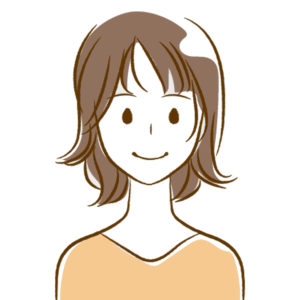
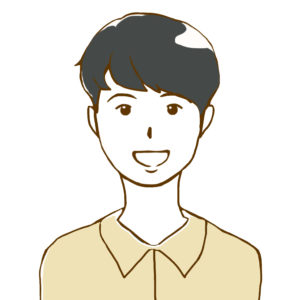
私が、修士のときにMendeleyを使ってて感じたメリットを紹介します。
メリットはこの4つです!
- 読みたい論文をすぐに探せる
- 面倒な「名前をつけて保存」をしなくていい
- 新しい論文を探す手間が省ける
- 大事な部分をマーカーしたり、メモできる
読みたい論文をすぐに探せる
論文をいくつも読んでいると、「あの論文では、どんな条件でやってたっけ…?」って、前に読んだ論文を探すことがあるんですよね。
英語で書いててタイトルも分かりづらいし、似たような論文も多いしで、時間がかかったりします。
Mendeleyでは、
- 論文のタイトル
- 著者
- 出版年
などが自動で分類されるので、読みたい論文をすぐに探すことができます!
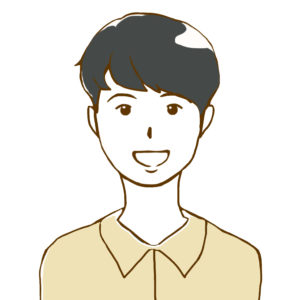
面倒な「名前をつけて保存」をしなくていい
1つめのメリットに関係するんですけど、論文をダウンロードする時は「名前をつけて保存」しないと、よくわからない文字列で保存されます。
これが、意外と面倒なんですよね。
いちいちタイトルをつけるにも、タイトルが長くて見返すと分かりにくいです。
Mendeleyでは、自動でタイトルや著者を読み込んでくれるので、自分で名前をつける必要がありません!
ダウンロードしたPDFをポイポイ入れるだけでOKです。
新しい論文を探す手間が省ける
1つの研究をするにしても、あらゆるところで先駆者はいるものです。
先駆者の研究を全て把握するのは、骨が折れる作業になります。
Mendeleyの機能で嬉しかったのが、「関連する論文の紹介機能」です。
あなたが登録している論文を元に、「あなたが興味のありそうな論文」をメールで紹介してくれます。
そのときに雑誌会や勉強会で役立つ論文が見つかることがあるんです。
とても便利でした。
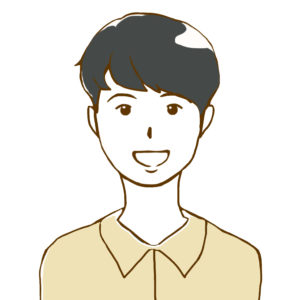
大事な部分をマーカーしたり、メモできる
論文って英語で書かれているものが多いので、どこに必要な情報があるのか分かりづらいんですよね。
読んだことある論文でも探すことがざらにあります。
Adobeにもありますけど、Mendeleyにもマーカー、メモ機能があります。
必要なところにマーカーを引いておき、分かりにくいところにメモで解説をする。
という使い方をすると、より効率的に論文を読むことができます。
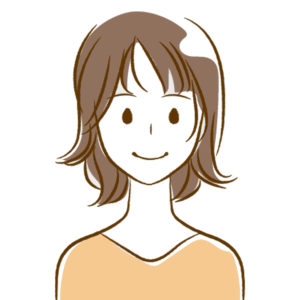
論文・文献管理ソフト「Mendeley」を使うデメリット
Mendeleyは無料で使えるということもあり、不便なところもあります。
デメリットはこの2つです。
- 日本語に対応していない
- 入れられる論文数に限界がある(2GBまで)
日本語に対応していない
Mendeleyの画面が英語なので、少し分かりづらいです。
日本語の論文を取り込むのにも、手間がかかります。
普通に入れると文字化けなどして、上手く入れられないことがあります。
日本語の論文の取り込み方はこちらのサイトの記事を参考にしてください。
入れられる論文数に限界がある(2GB)まで
Mendeleyは無料で使うと、論文が2GBまでしか入れることができません。
まぁ、修士ぐらいだと容量を使い切ることはあまりないかもしれませんが、博士以上の年数の研究をする人だと容量が足りなくなる可能性があります。
何年も仕事として研究者をする方は、有料を検討してもいいかもしれません。
次は、Mendeleyのインストール方法と簡単な使い方を紹介しますね
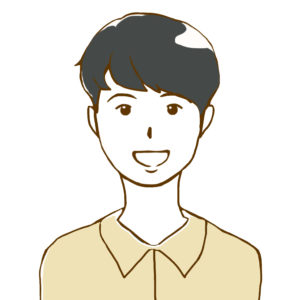
Mendeleyのインストール方法

MendeleyはMacでもWindowsでも、Lunixでも対応しています。
インストールまでの方法は3ステップです!
- 公式サイトから登録画面へ
- メールアドレスと名前とパスワードを登録する
- インストールする
step
1公式サイトから登録画面へ
公式サイトへアクセスして、「Create a free account」をクリックして、登録画面へ行きます。
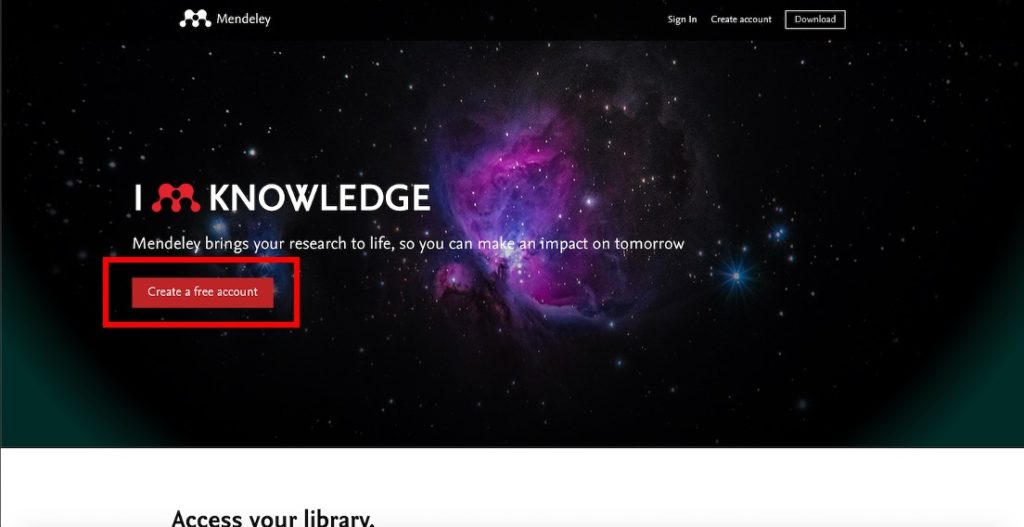
step
2メールアドレスと名前とパスワードを登録する
メールアドレスを入力する画面が出るので、メールアドレスを入れます。
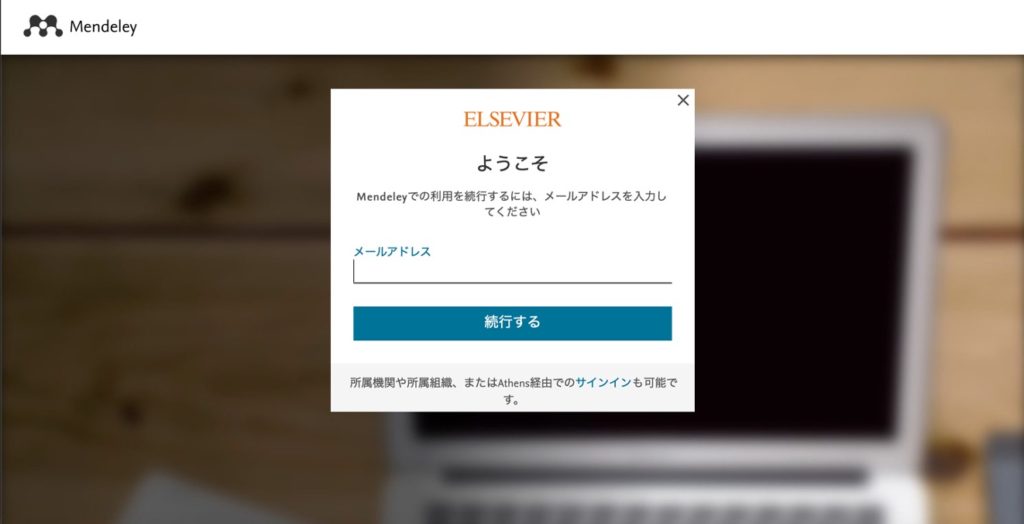
そうすると、名前とパスワードを登録する画面に変わるので、入力しましょう。
これで登録は終わりです!
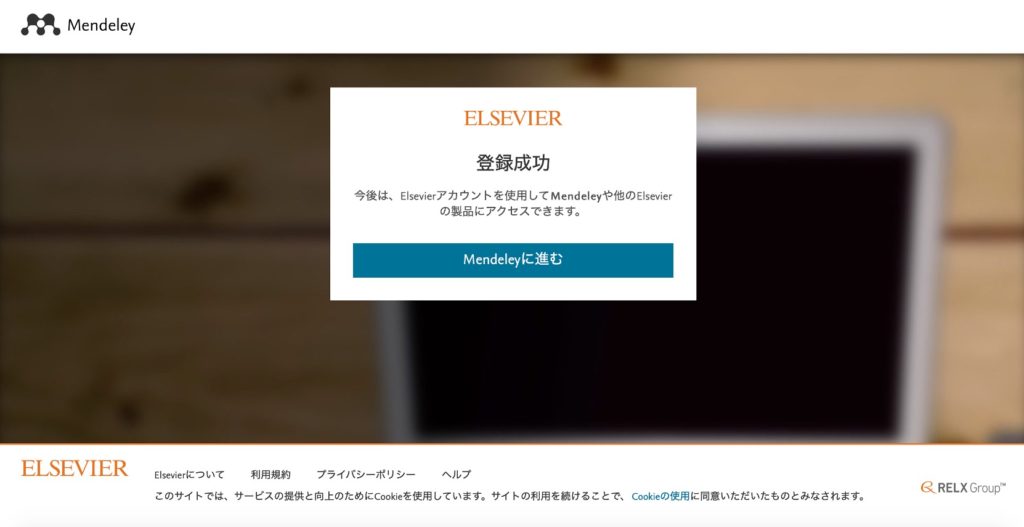
その次は、英語の画面に変わって役職と研究分野を聞かれますが、「skip」を押していいです。
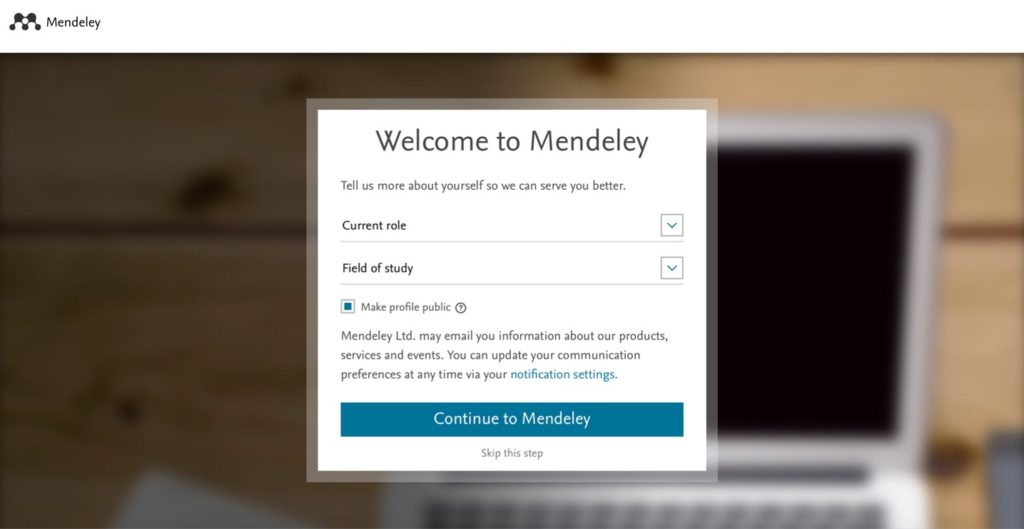
step
3インストールする
「Get Reference Manager」をクリックします。
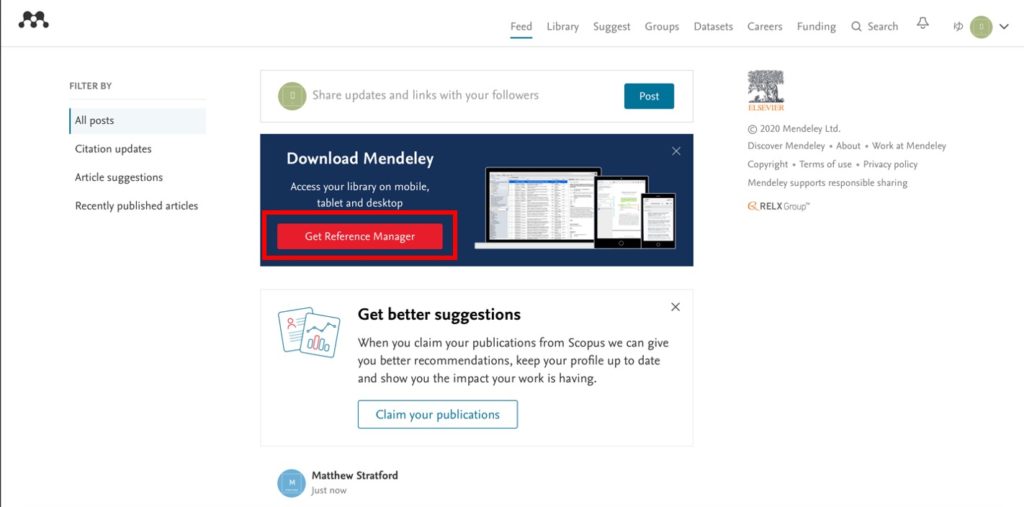
そうすると、あなたが使っているPCに合ったダウンロード画面に移行するので、「Download Mendeley Desktop」をクリックするとダウンロードが始まります。
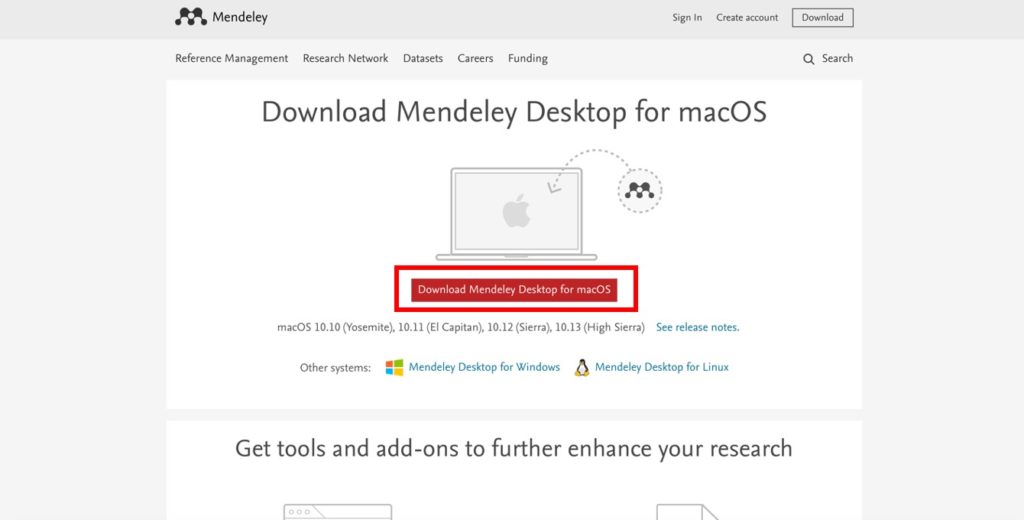
ダウンロードしたファイルをクリックしてインストールを始めると、Mendeleyがインストールされます!
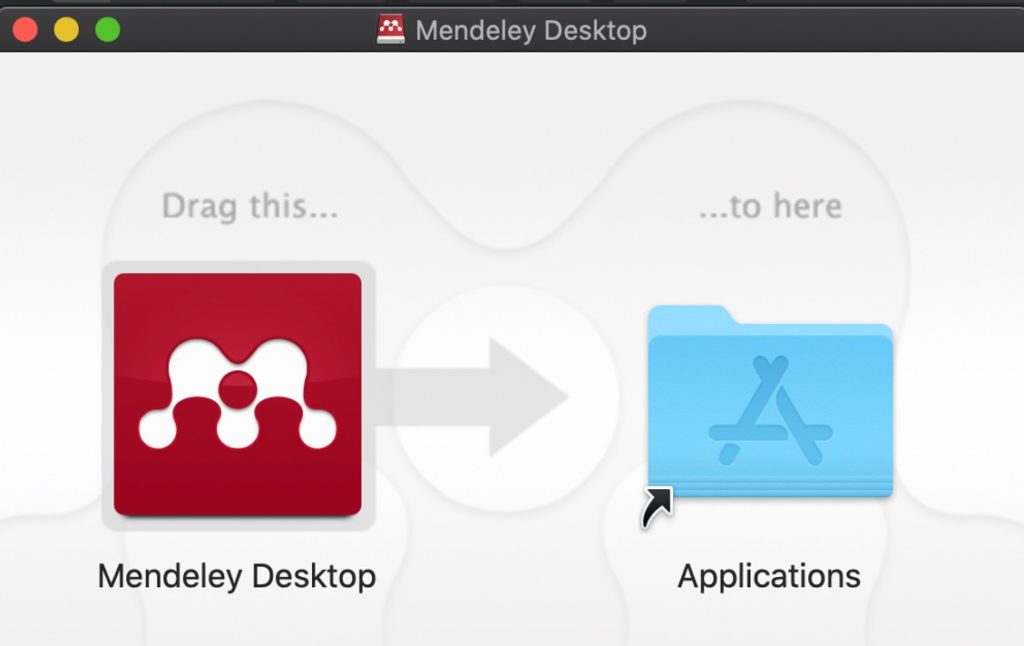
これで、Mendeleyが使えるようになります!
Mendeleyの簡単な使い方
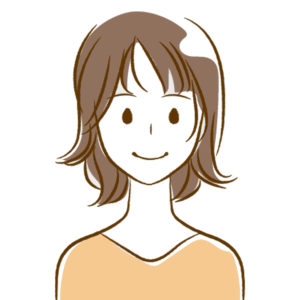
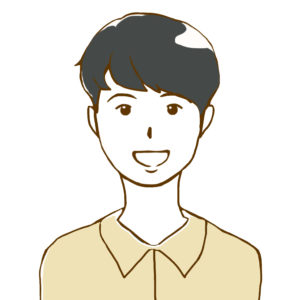
Mendeleyで論文を管理するだけでも便利なんですけど、
「これを知ってたらより便利に使える」
という使い方について紹介します!
論文を入れるのはドロップでできる
論文をMendeleyに入れる方法は簡単。
ファイルをドラッグすると入れられます!
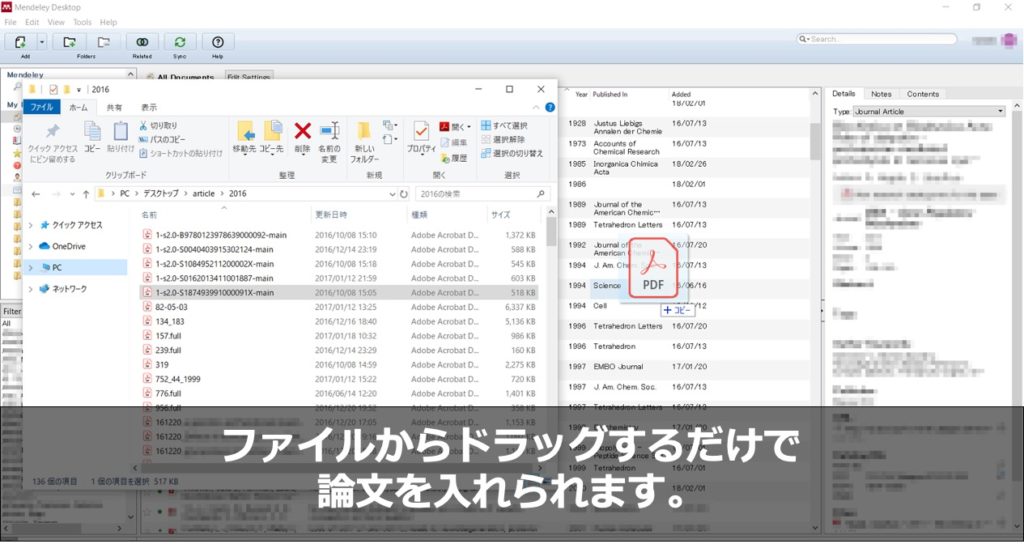
重要な論文は「お気に入り登録」しよう
「この論文、次の発表の時の参考論文として入れたいな」
「この論文はよく読むから、すぐに見つけられるようにしたい」
そんな時は、「お気に入り登録」をすると便利です!
☆マークをクリックすると、色がついてお気に入り登録がされます。
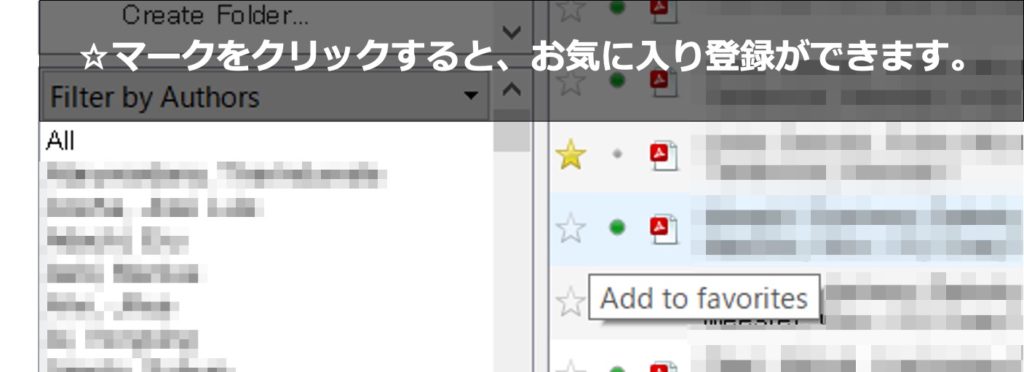
Noteや注釈でメモを取ろう
論文に対するメモや、文章に対する注釈も入れることができます。
論文に対するNoteは画面左のタブから、「Note」を選べば書けます。
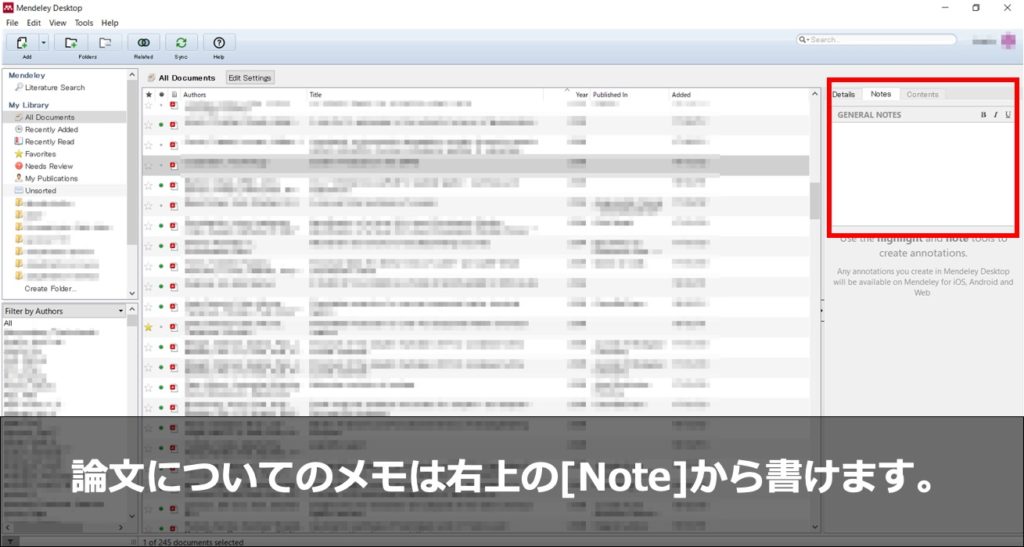
論文中の文章に対する注釈も入れることができます。
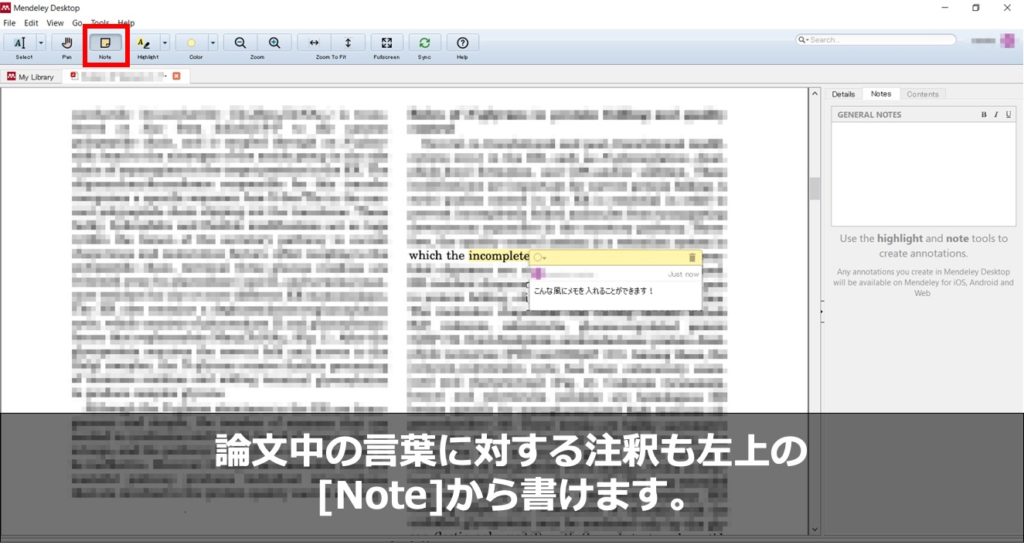
ワードで引用文献を入れる
Mendeleyはプラグインを入れることで、ワードから好きな論文を引用文献として挿入することができるようになります。
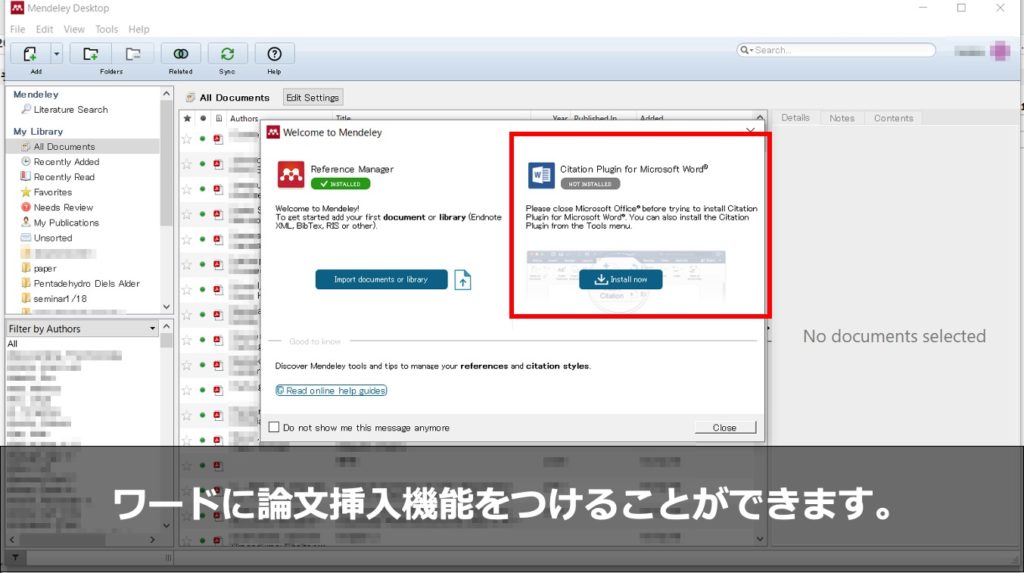
ワードで引用文献を挿入すると、こんな風にできます!
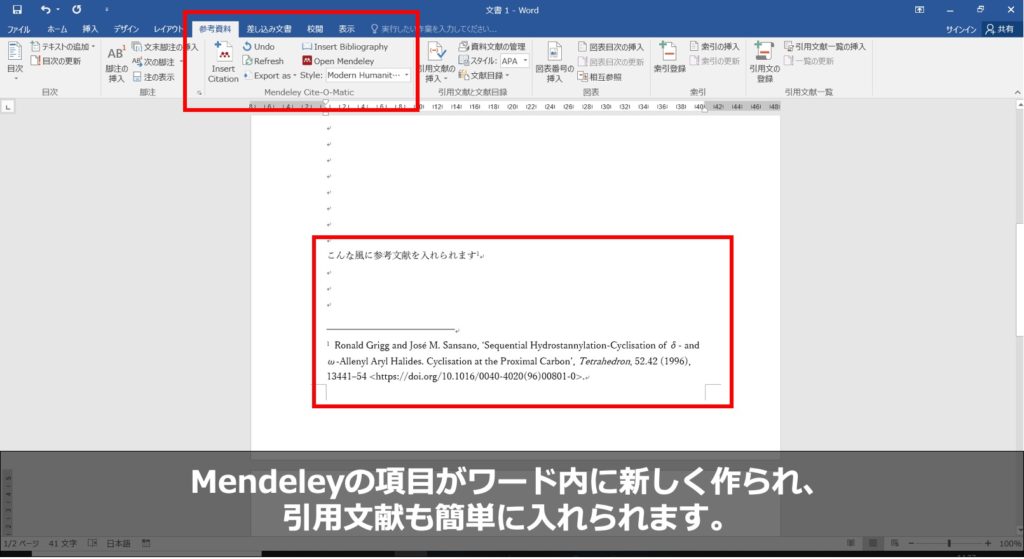
引用の仕方は色んな形式から選ぶことができるので、あなたの研究室のルールにあった形式を選びましょう。
グループを作って論文を共有する
論文を複数の人とグループを作って共有することができます!
左にある「Create Group」から作れます。
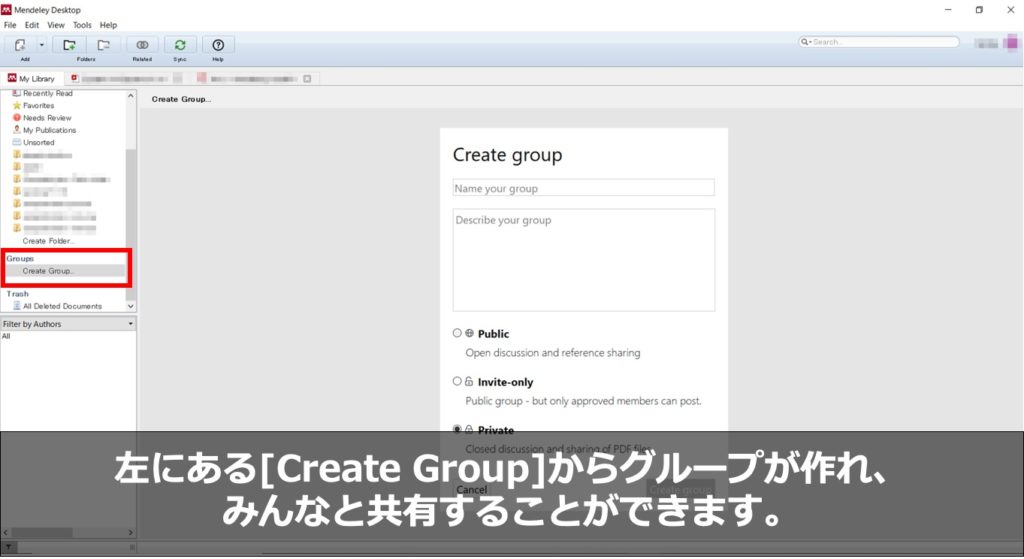
複数人で共通の研究をする時には便利な機能です!
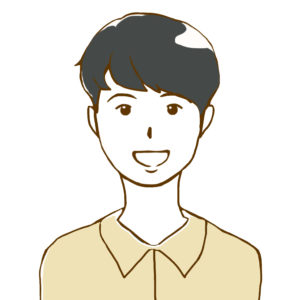
Mendeleyで快適な研究生活をしよう!
研究には膨大な時間がかかります。
Mendeleyなどの便利なソフトを活用して、研究にかかる時間を短縮していきましょう!
これからも、研究者の私が活用しているおすすめの方法などを紹介していこうと思いますので、参考になれば幸いです!
